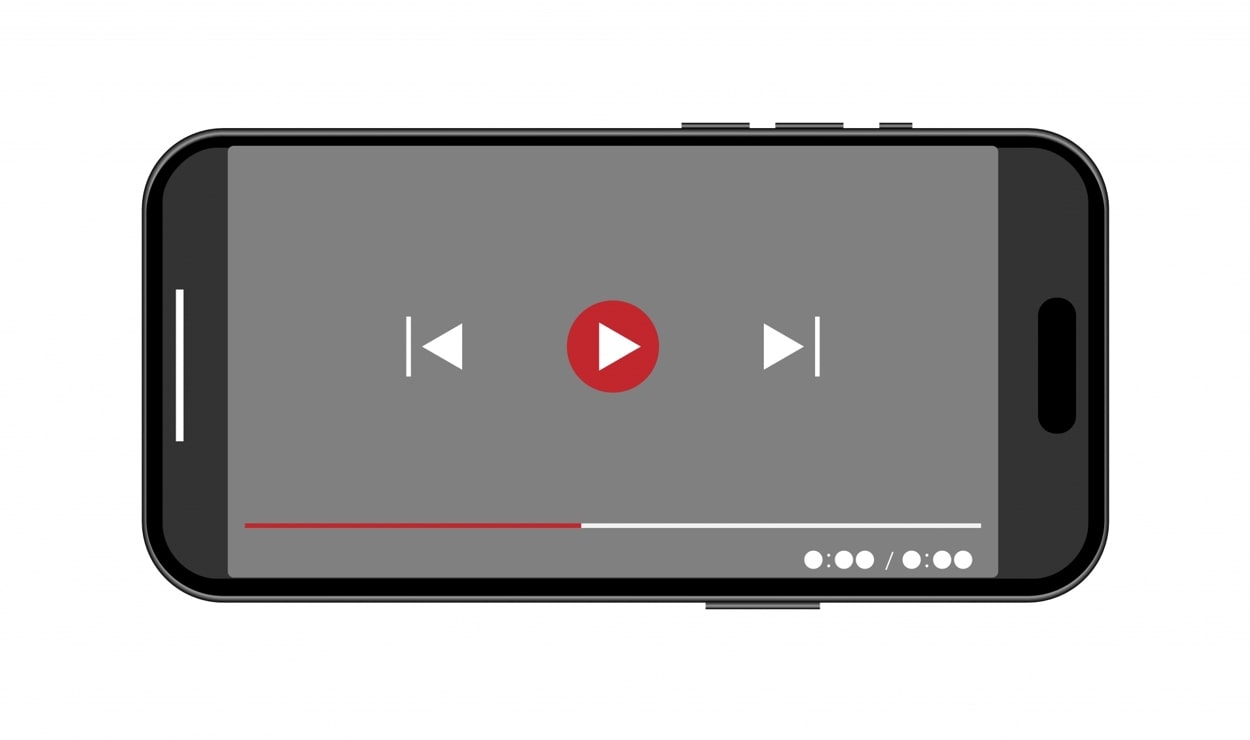nPlayerはスマホで便利な動画再生アプリ。さらに「ながら連続再生」ができて、さらに便利。
そこで今回は、nPlayerの「ながら連続再生」操作について説明します。
この記事の対象者
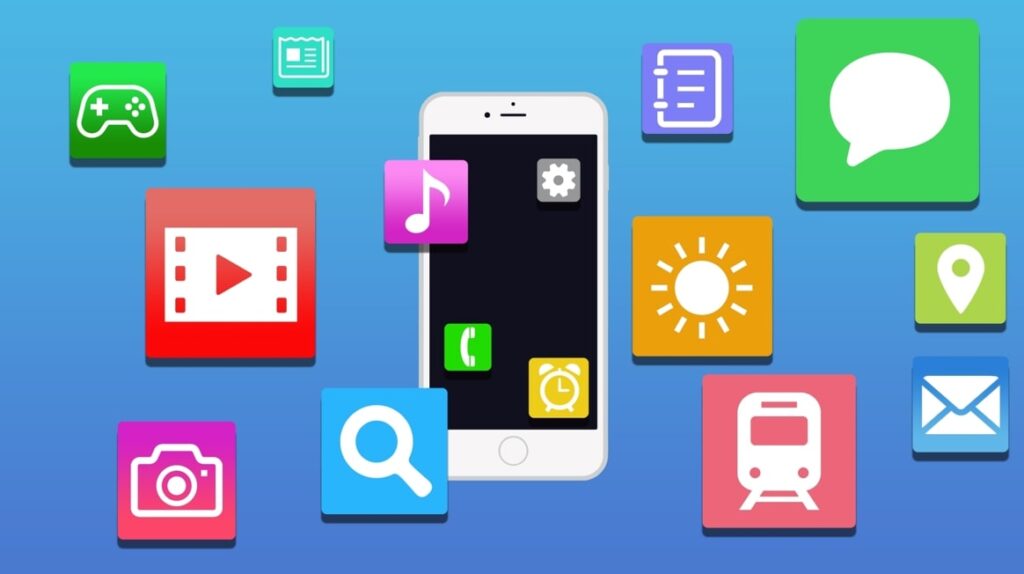
この記事の対象者はスマホアプリ、nPlayerを知っている人。
さらに手軽に「ながら連続再生」の操作方法を知りたい人を対象とします。
スポンサーリンク
nPlayerはスマホでの動画再生アプリとして便利

nPlayerはスマホでの動画再生アプリとしては便利。
以下に主な利点を上げてみます。
・有料だが低価格
・操作がシンプル
・連続再生ができる
など
とにかく、nPlayerは便利なスマホの動画再生アプリです。
[関連記事]
・【iphone】safariでホーム画面に追加登録したアプリを削除する方法

・【スマホ】電車のみ(駅to駅)の乗換案内検索ならyahoo路線情報アプリが一番な理由

-PR-
nPlayerの「ながら連続再生」とは?
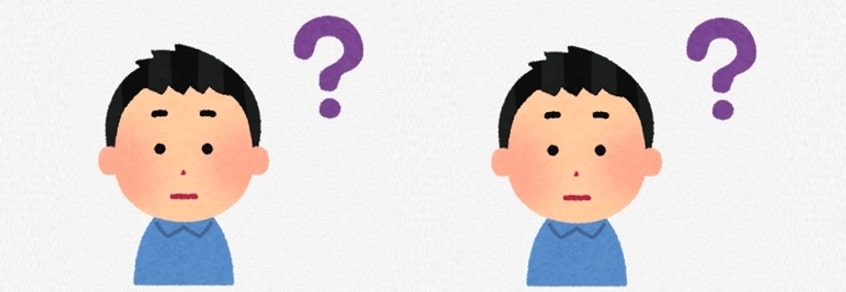
nPlayerはスマホで他のアプリを起動しながらnPlayerで動画の連続再生ができます。この機能、たいへん便利です。
なので、スマホでネットをみながら動画を連続再生して音楽を聴いたりしています。
スポンサーリンク
nPlayerでの「ながら連続再生」操作説明

nPlayerで「ながら連続再生」をするときは、初回と2回目以降で操作がことなります。その操作違いについて説明します。
① nPlayerで初回の「ながら連続再生」の操作
1-1 nPlayerをタップしてnPlayerを起動する
![]()
1-2 フォルダー内から動画を選んでタップ
動画再生ボタンをタップ
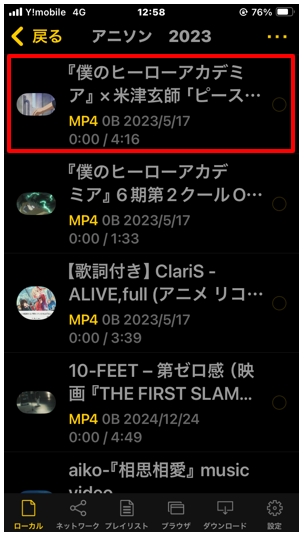
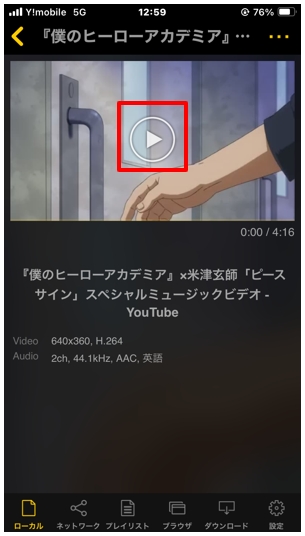
1-3 動画が再生される

1-4 再生動画内に表示される最小化ボタンをタップ

1-5 再生画面が切り替わる(最小化される)
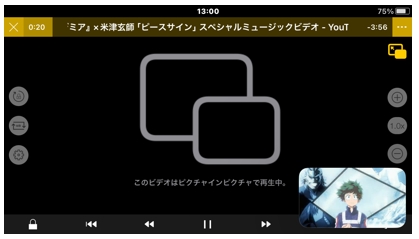
1-6 ホームボタンをタップ
1-7 ホーム画面が表示され、nPlayerが最小化で表示される
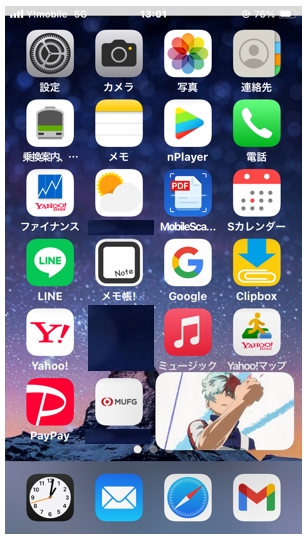
1-8 nPlayer以外のアプリを起動して他のアプリを起動する
(nPlayerは最小化)
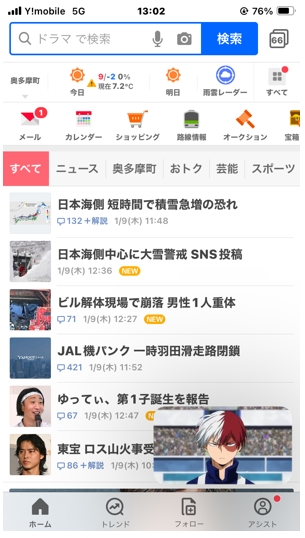
1-9 動画再生しながら、または音楽を聴きながら他のアプリの操作ができる
nPlayerの初回の「ながら連続再生」操作についてはこれでできます。
② nPlayerで2回目以降の「ながら連続再生」の操作
2-0 nPlayerの「連続再生」を一旦停止した
2-1 とりあえず待ち受け画面を表示する
2-2 待ち受け画面に一旦停止した動画のポップアップが表示される
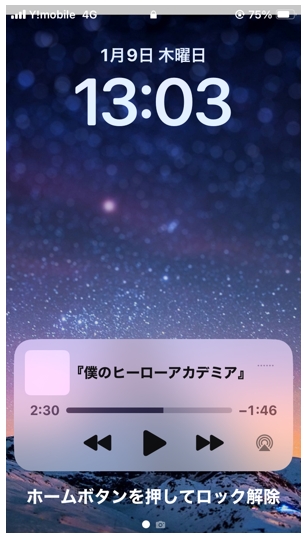
2-3 再生ボタンを押す
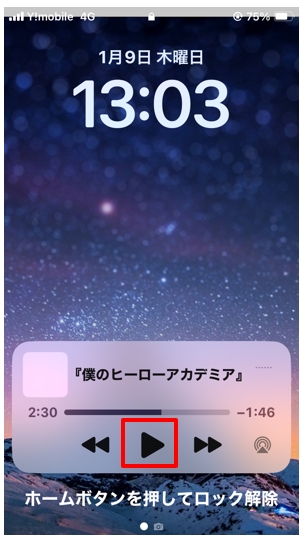
2-4 待ち受け画面で連続再生が再開される
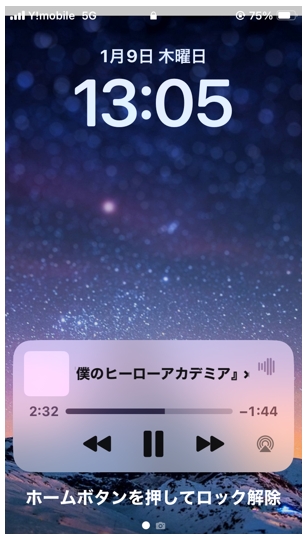
2-5 ホーム画面に戻る
2-6 他のアプリを起動すれば動画再生をしながら、他のアプリ操作がまた可能になる
nPlayerの2回目以降の「ながら連続再生」操作についてはこれでできます。
スポンサーリンク
nPlayerでの「ながら連続再生」のポイント

nPlayerでの「ながら連続再生」のポイントについて説明します。
主な点は以下の2つ。
・初回は縮小ボタン
・ながら再生再開は待ち受け画面
これを覚えておけば、nPlayerがどのような状態でも「ながら連続再生」は可能となります。
[関連記事]

私の備忘録記事
私はnPlayerを使っていて気になることがありました。
それは、nPlayerで「ながら連続再生」をしていていったん、nPlayerを停止する。
そのあとに、また「ながら連続再生」をしたいが操作方法がわからない。困りました。
そこで、私の備忘録のためにこの記事をまとめようと思いました。
この記事のきっかけは自分の備忘録のためです。
まとめ
nPlayerがどんな状態でも「ながら連続再生」をして、他のアプリを起動しながら音楽を聴きたい。
これけっこう悩みました。適当にnPlayerをいじっているうちにコツがわかりました。
使わないと忘れるので備忘録でこの記事を書きました。
また、この記事が私と同様のnPlayer問題を抱えている人の参考になればと思います。
●最後まで読んでいただきありがとうございました。
おしまい